Cómo encontrar la dirección IP en una Mac
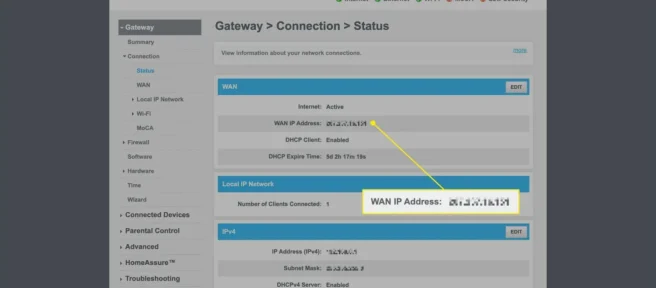
Qué saber
- Público: vaya a google.com y busque «cuál es mi dirección IP»para encontrar su dirección IP pública.
- O bien: Preferencias del sistema > Red > Avanzado > TCP/IP > copiar/pegar la IP del enrutador en el navegador > buscar dirección.
- Privado: Preferencias del sistema > Red > elija conexión > busque IP privada en Estado.
Este artículo explica cómo encontrar las direcciones de Protocolo de Internet (IP) públicas y privadas para su Mac.
Cómo obtener su dirección IP en una Mac
La forma más rápida y sencilla de encontrar su dirección IP pública es abrir el navegador web de su elección y realizar una búsqueda en Google de «cuál es mi dirección IP». La página de resultados de búsqueda debe mostrar su dirección IP pública en la parte superior en su propio cuadro separado.
Si prefiere no usar Google, también puede ubicar manualmente su dirección IP pública.
- Seleccione el ícono de Apple en la esquina superior izquierda de la pantalla en el Finder de su Mac.
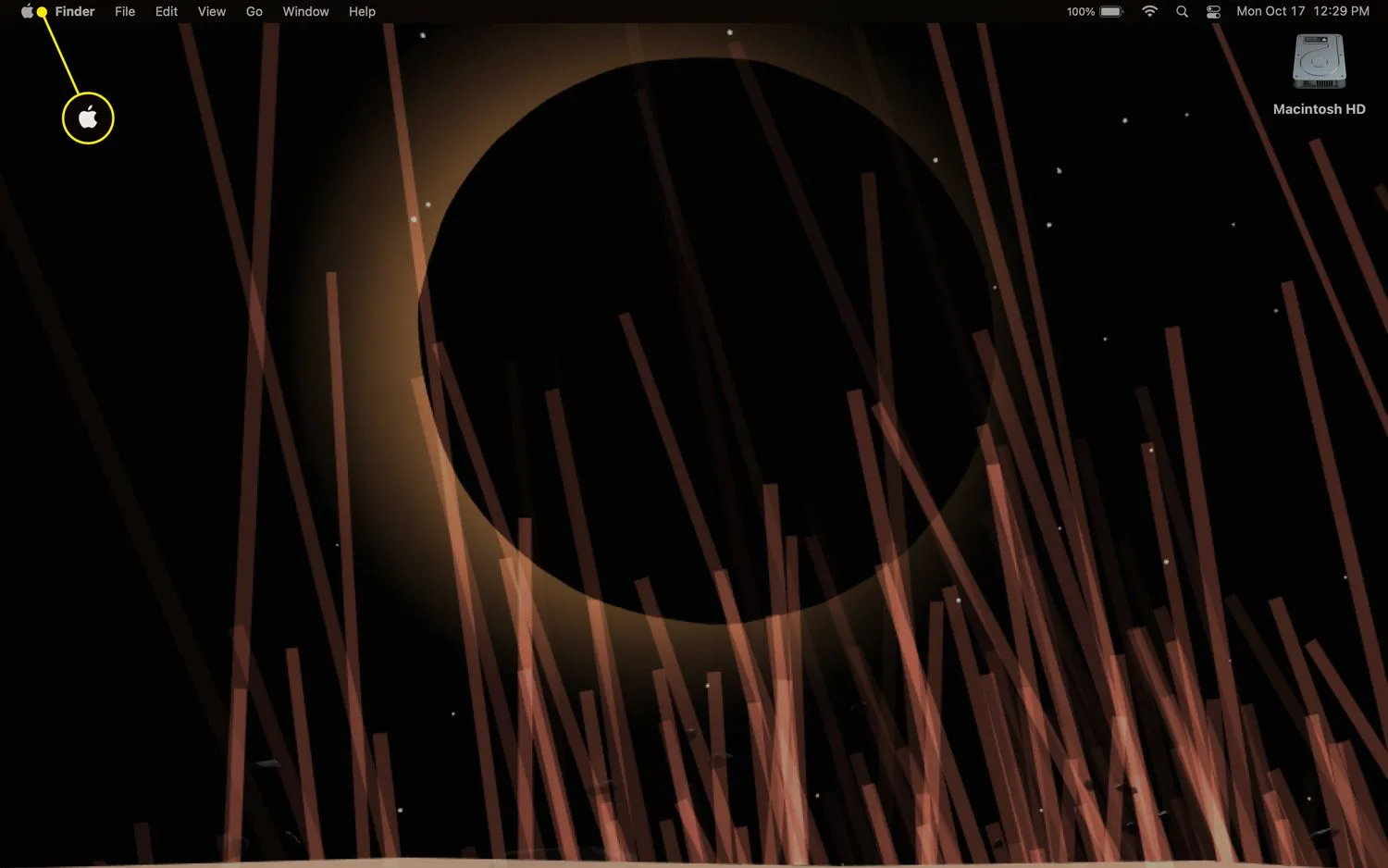
- Seleccione Preferencias del sistema en el menú desplegable.
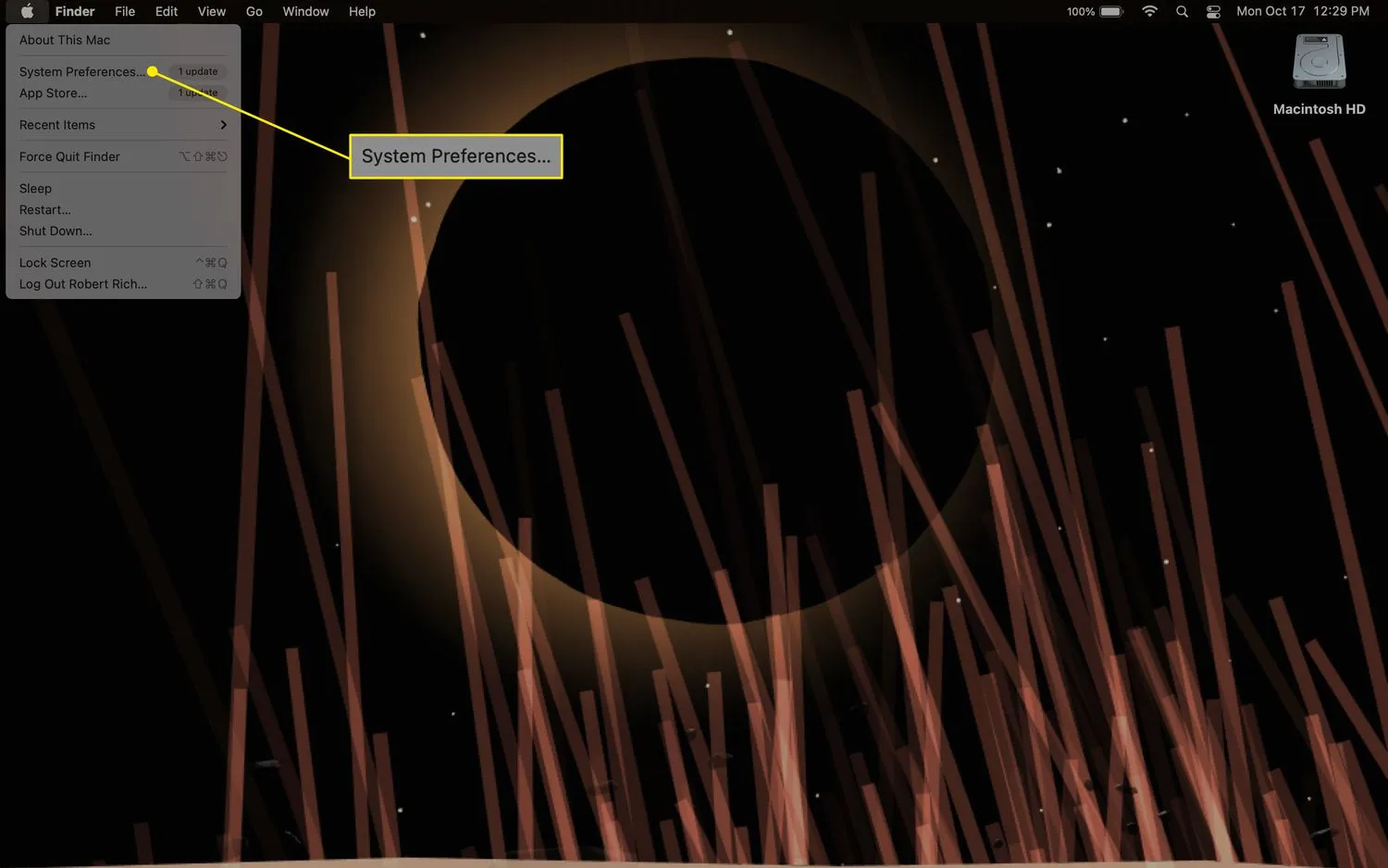
- Seleccione el icono de red.
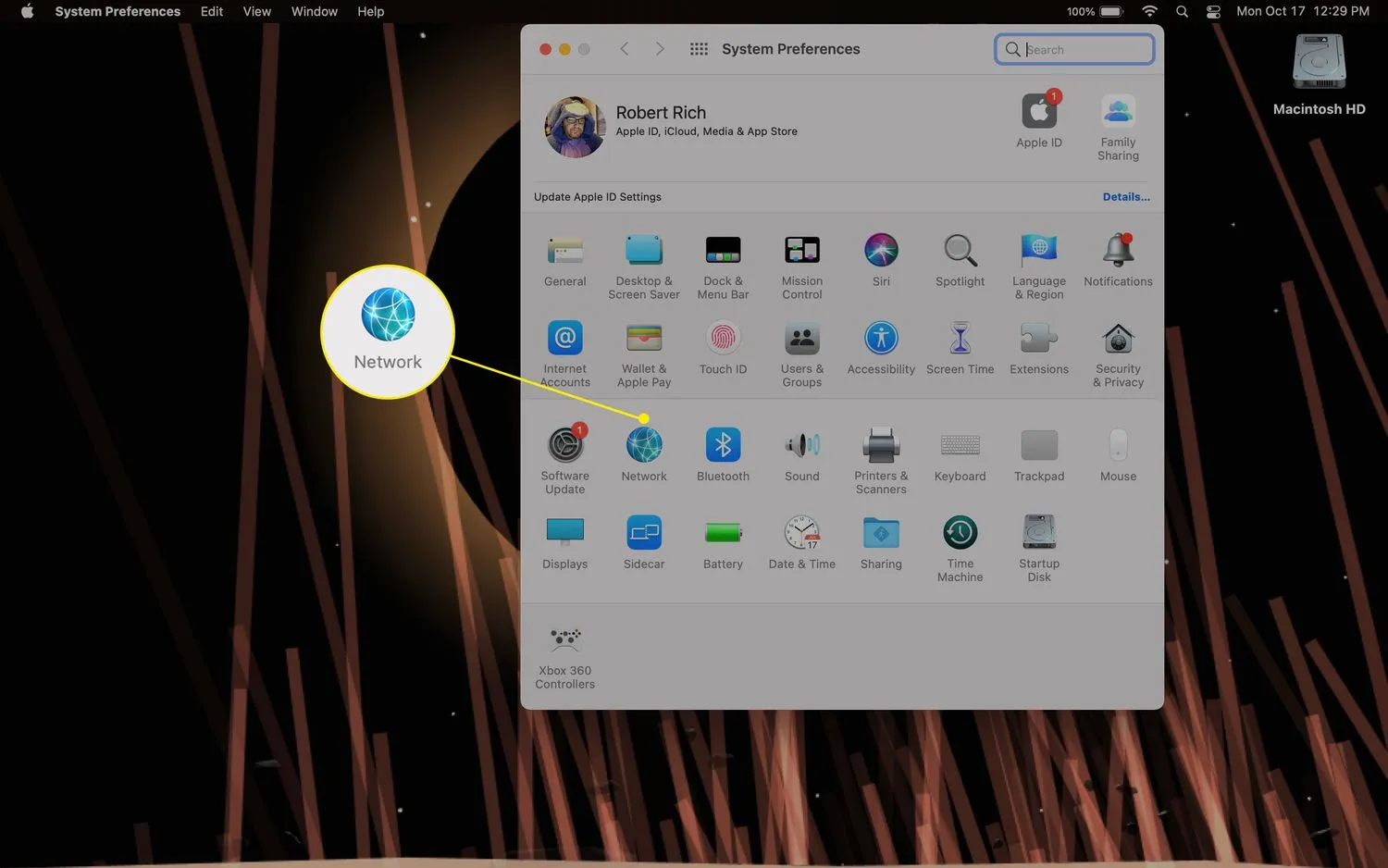
- Seleccione su conexión a Internet en la columna de la izquierda (aparecerá como Ethernet, USB o Wi-Fi según la naturaleza de su conexión).
- Seleccione Avanzado.
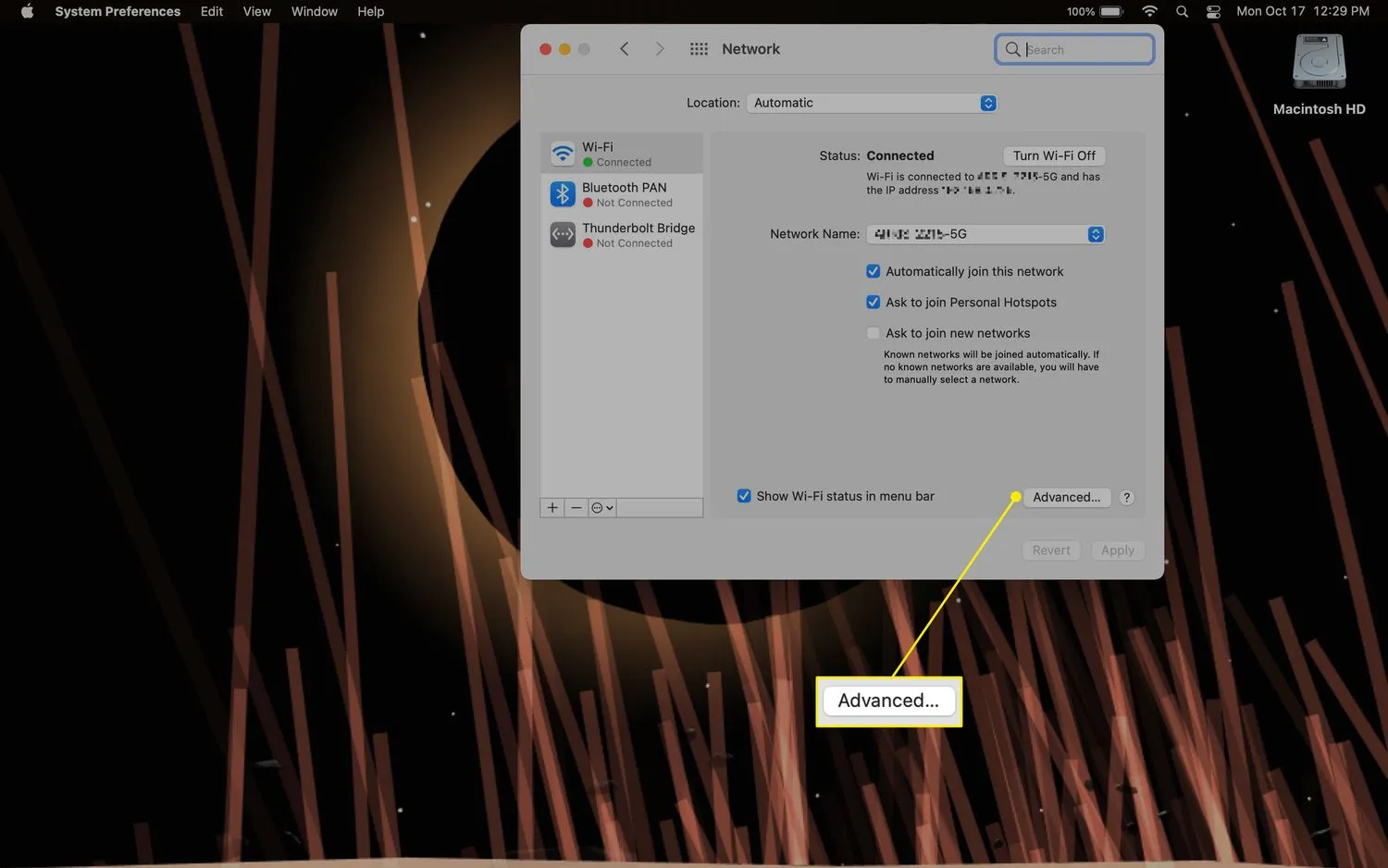
- En el menú Avanzado, seleccione la pestaña TCP/IP.
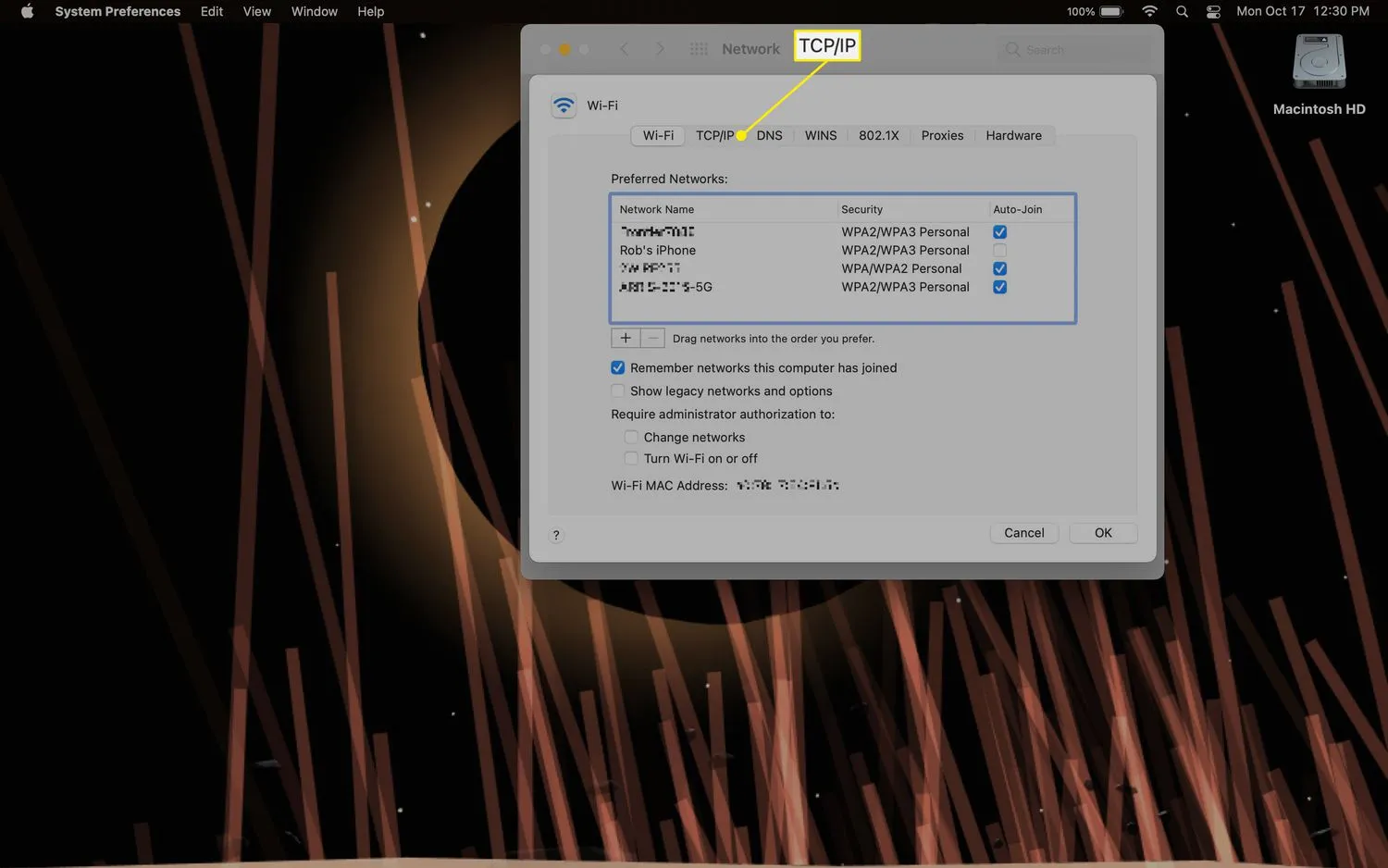
- Localice la dirección de su enrutador (debajo de Máscara de subred) y copie el número.
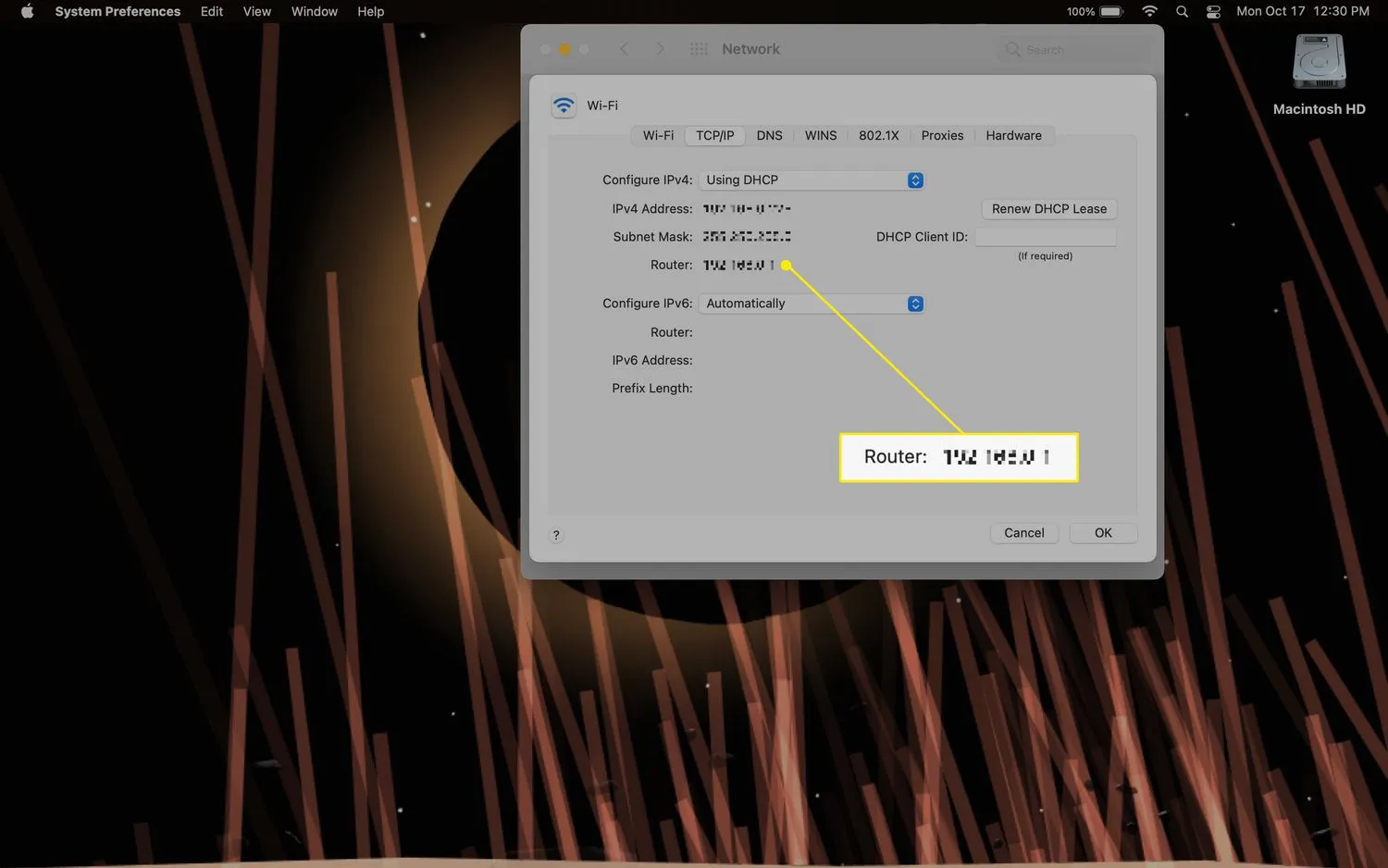
- Abra su navegador web y escriba o pegue la dirección de su enrutador en la barra de navegación, luego presione Retorno. Esto lo llevará a la página de configuración de su enrutador.
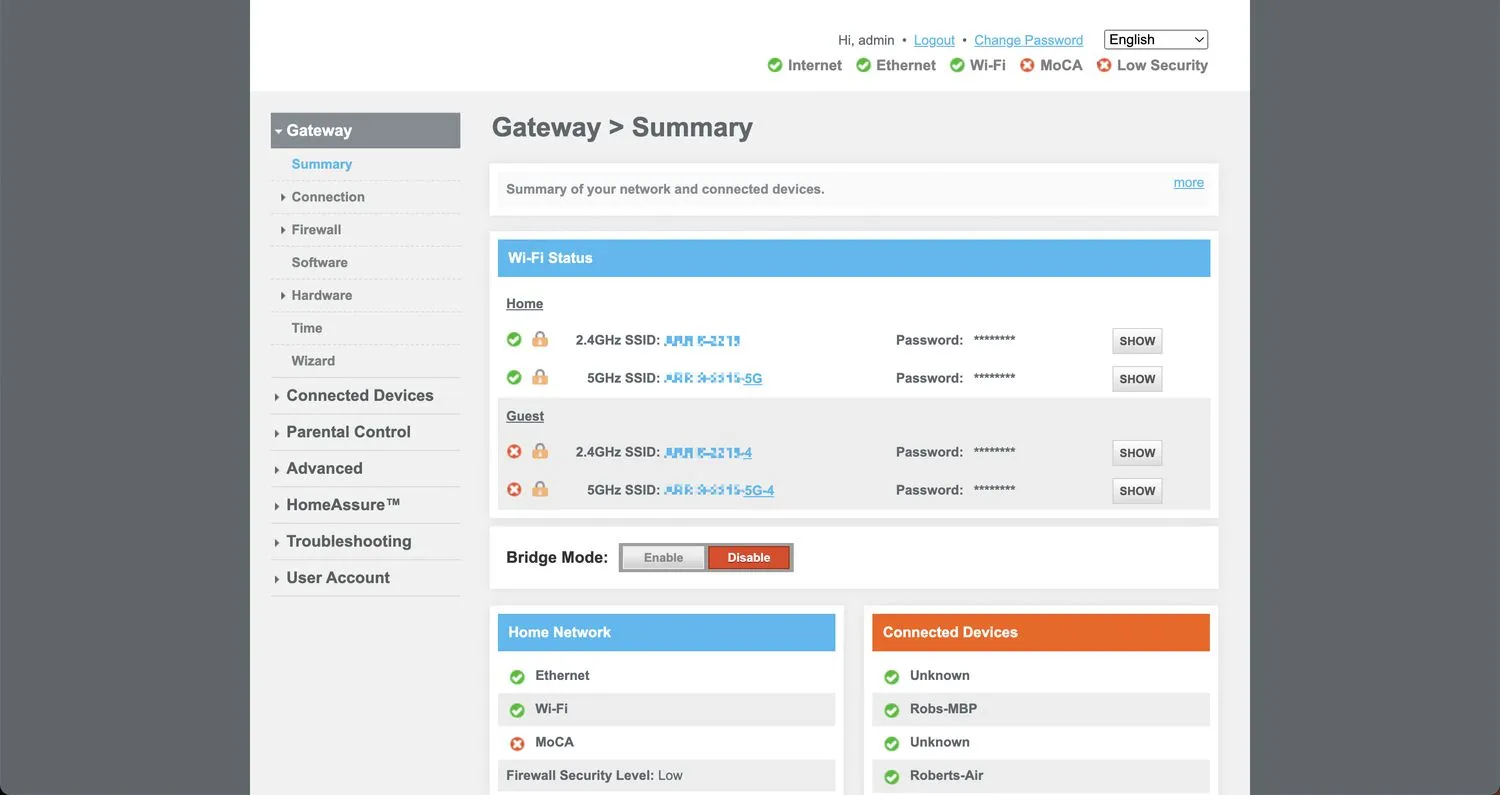
- Verifique el Estado de la conexión o WAN (Red de área amplia) en la configuración de su enrutador para ubicar su dirección IP pública. Es probable que también deba iniciar sesión como administrador cuando acceda a su enrutador para poder ver estas opciones.
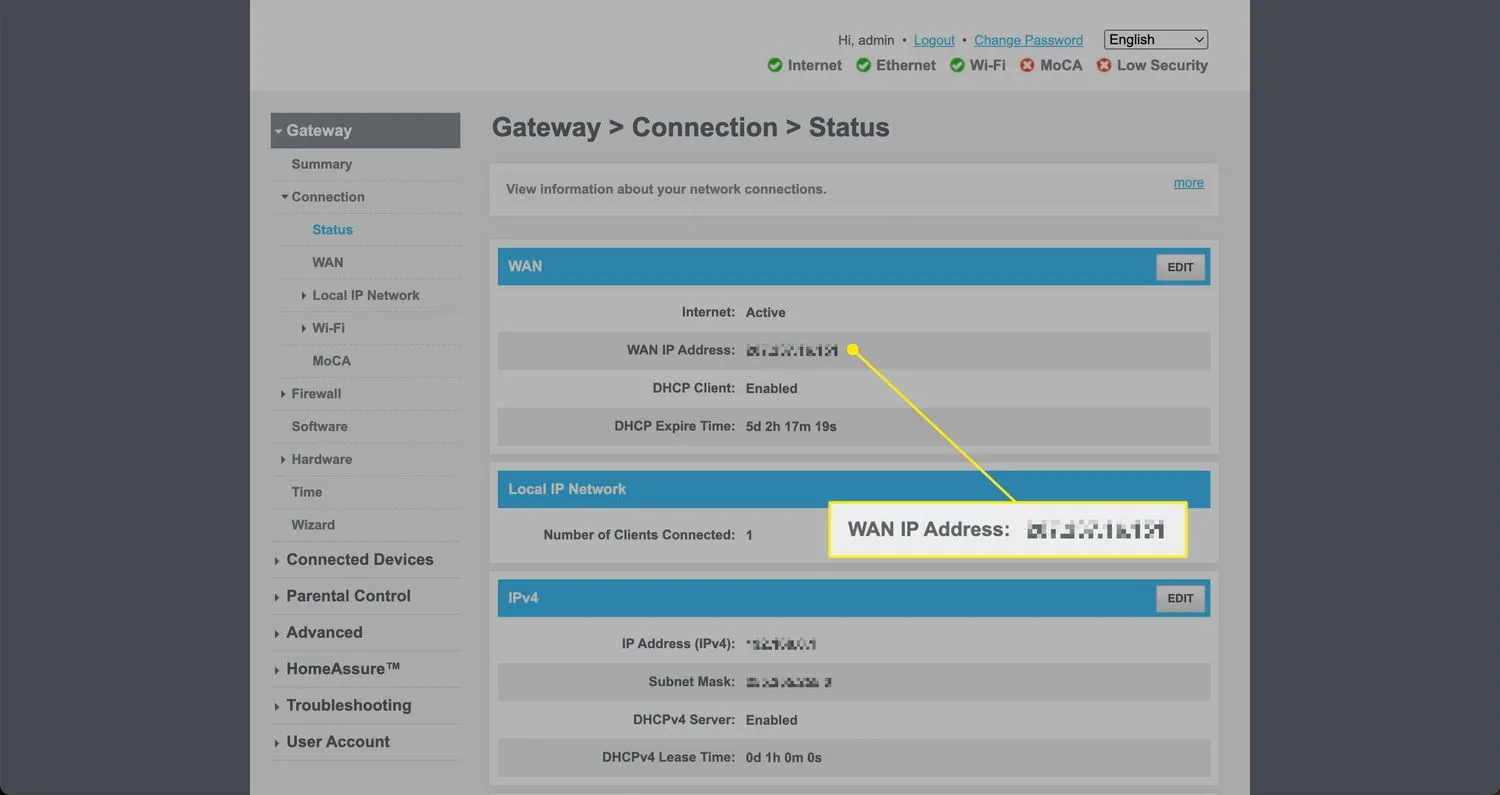
No todas las páginas de configuración del enrutador son iguales y pueden variar según la marca. Si no puede encontrar su dirección IP de inmediato, busque en algunas de las otras secciones; es posible que usen nombres de categoría diferentes a los que se enumeran aquí.
Cómo encontrar su dirección IP privada en una Mac
Encontrar su dirección IP privada es un poco más simple que ubicar manualmente su dirección pública, aunque no tan fácil como una búsqueda en Google.
- Seleccione el ícono de Apple en la esquina superior izquierda de la pantalla en el Finder.
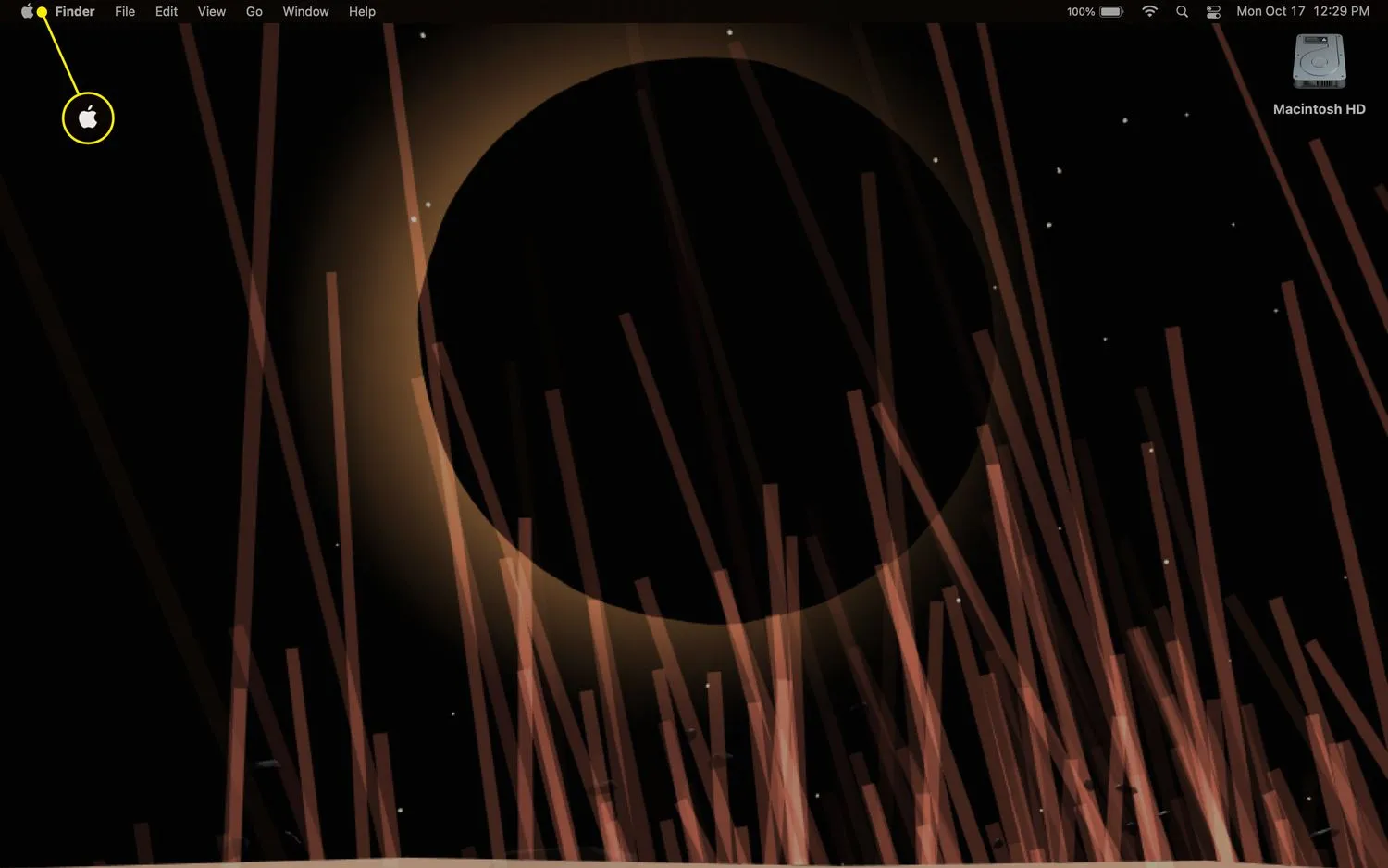
- Seleccione Preferencias del sistema en el menú desplegable.
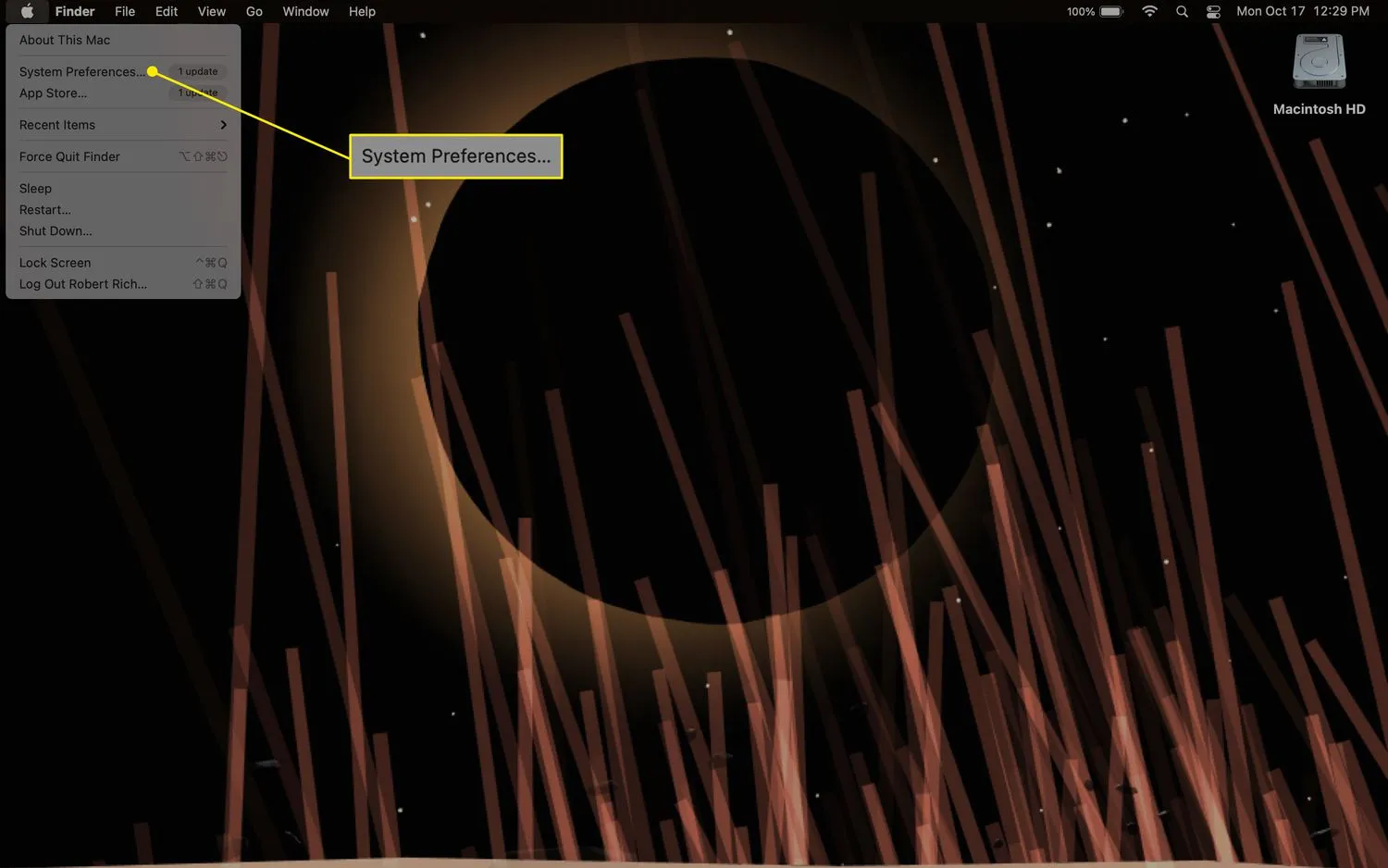
- Seleccione el icono de red.
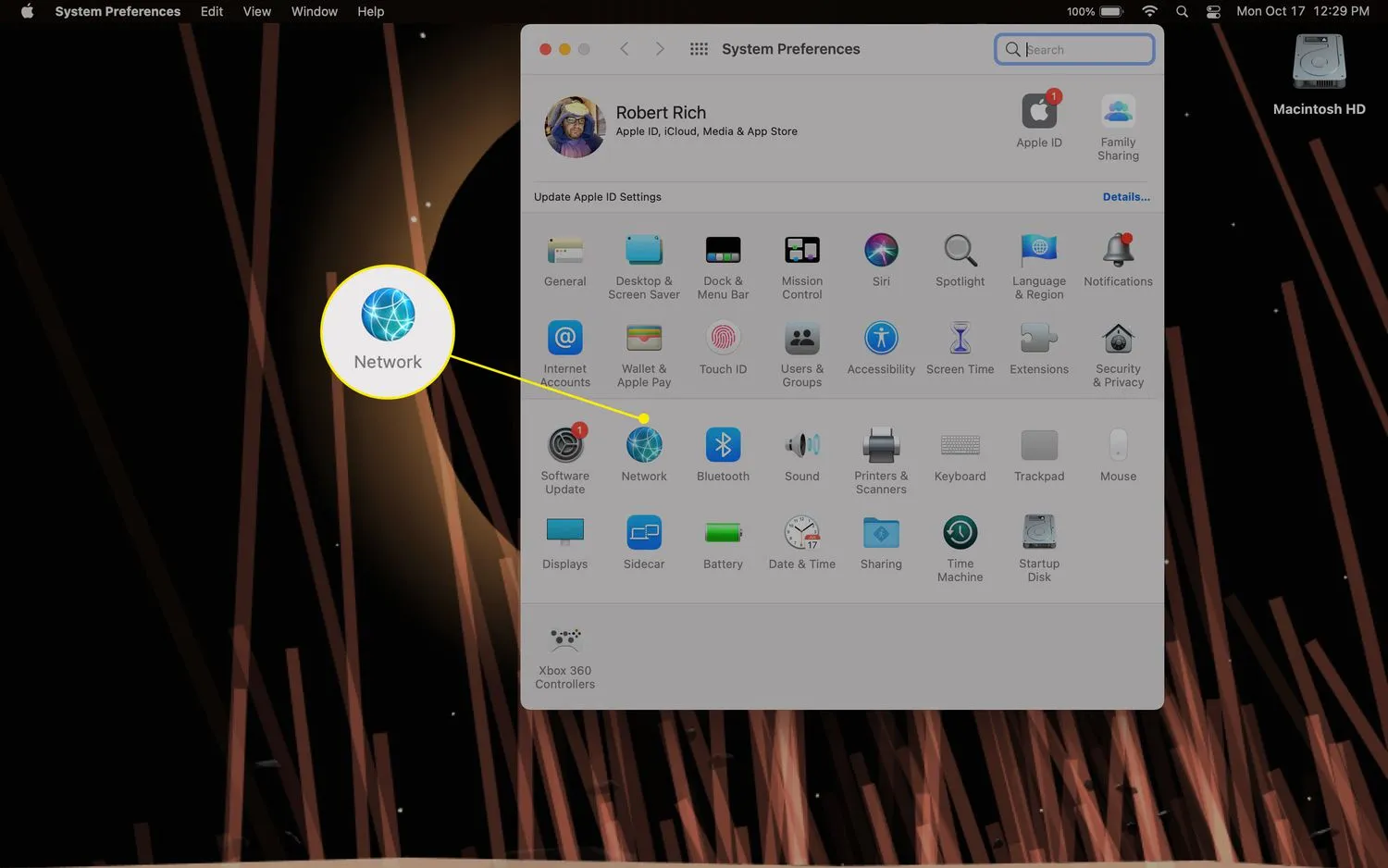
- Seleccione su conexión a Internet en la columna de la izquierda (aparecerá como Ethernet, USB o Wi-Fi según la naturaleza de su conexión).
- Encontrará su dirección IP privada en Estado y arriba de Nombre de red.

También puede usar Terminal para ubicar su dirección IP privada escribiendo ipconfig getifaddr en0 para una conexión Wi-Fi o ipconfig getifaddr en1 para una conexión ethernet.
¿Cuál es la diferencia entre una dirección IP pública y una privada?
Una dirección IP pública es la dirección utilizada para acceder a Internet y puede aplicarse a una sola computadora o a una red completa. Una dirección IP privada (o «local») se utiliza para acceder a una red local y su enrutador la asigna a los dispositivos conectados individuales. Es posible que los dispositivos compartan la misma dirección IP privada (si están en redes diferentes), pero dos sistemas no compartirán la misma dirección IP pública al mismo tiempo.
De forma predeterminada, la mayoría de los dispositivos recibirán una dirección IP dinámica que puede cambiar cada vez que se conectan a la red. Sin embargo, a los dispositivos se les puede asignar manualmente una dirección IP estática que no cambiará.
- ¿Cómo cambio mi dirección IP en mi Mac? La forma más sencilla de cambiar su dirección IP es desconectar su módem o enrutador, esperar unos segundos y luego volver a conectarlo, lo que lo restablecerá y le asignará una nueva dirección IP. Alternativamente, abra Preferencias del sistema > Red > Avanzado > TCP/IP, luego seleccione Manualmente en Configurar IPv4 e ingrese una nueva dirección IP.
- ¿Cómo oculto mi dirección IP en una Mac? Si usa Safari como su navegador web, seleccione Safari en la esquina superior izquierda > Preferencias > Privacidad, luego active Ocultar dirección IP. Otros navegadores web pueden o no permitirle ocultar su dirección IP, pero el proceso será diferente (por ejemplo, Chrome solo oculta su dirección IP con extensiones específicas).
- ¿Cómo encuentro la dirección IP de mi impresora en mi Mac? Abra Preferencias del sistema > Impresoras y escáneres > seleccione su impresora > Opciones y suministros, luego busque la dirección IP de la impresora de 12 dígitos en Ubicación.



Deja una respuesta